Utvikleren av det populære Firefox-tillegget NoScript lanserte en Firefox 57-kompatibel versjon av utvidelsen kort tid etter utgivelsen av Firefox 57-nettleseren.
Han jobbet med Mozilla for å lage den nye versjonen av NoScript og implementerte alternativer for å migrere innstillinger fra klassiske versjoner av NoScript til den nye versjonen.
Den første versjonen fikk blandede anmeldelser. Noen brukere forkynte innsatsen og var glade for at NoScript var tilgjengelig for Firefox 57 og nyere, andre likte ikke det nye brukergrensesnittet eller kritiserte manglende funksjonalitet.
Nå som støvet har lagt seg, er det på tide å publisere en oppdatert guide for NoScript for Firefox 57 eller nyere.
NoScript for Firefox-guiden

NoScript Security Suite er en nettleserutvidelse for Firefox nettleser designet for å gi brukerne kontroll over innholdet som nettsteder kan kjøre. Utvidelsen blokkerer JavaScript-kjøringen som standard, noe som forbedrer sikkerheten og personvernet betydelig. NoScript støtter andre funksjoner, XSS og clickjacking angrepsbeskyttelse og andre sikkerhetsforbedrende funksjoner.
NoScript-grensesnittet

Hovedgrensesnittet til utvidelsen endret seg fullstendig i den nye versjonen. Den klassiske versjonen av NoScript-oppførte tilkoblinger i listevisning ved aktivering. Den nye versjonen av NoScript bruker en matrise i stedet på samme måte som hvordan uMatrix håndterer tilkoblinger.
Grensesnittet viser en knappverktøylinje øverst og under den listen over domener. NoScript viser det gjeldende domenet øverst hele tiden og under det tredjepartsforbindelsene på siden.
Hengelåssymbolet som vises ved siden av domener, indikerer at forbindelsen til den bruker HTTPS. Vær oppmerksom på at hengelåssymbolet ikke vises på noen tillitsnivåer.
Angi tillitsnivåer for domener
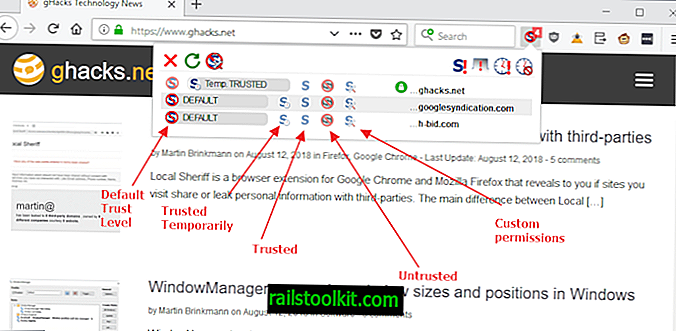
Hvert domene som er oppført av NoScript i grensesnittet, har et tillitsnivå tilknyttet.
- Standard - JavaScript-utførelse blokkeres som objekter, media, skrifter og WebGL.
- Pålitelig - Tillat utførelse av JavaScript og andre elementer.
- Klarert midlertidig - Tillat utførelse av JavaScript og lasting av andre elementer for økten eller inntil tilbakekalles av det som først er.
- Ikke tillit - Alt er blokkert.
- Tilpasset - Gir deg alternativer for å tillate eller ikke tillate elementer hver for seg. Du kan gjøre disse midlertidige ved å klikke på den "nesten usynlige" temp-knappen ved siden av tilpasset.
Hvert domene oppført av NoScript har et tillitsnivå assosiert med det. Et klikk på et annet tillitsnivå på rad bytter det til det nye automatisk.
NoScript-alternativene avslører forhåndsinnstilte tillatelser for "standard", "klarert" og "ikke klarert".
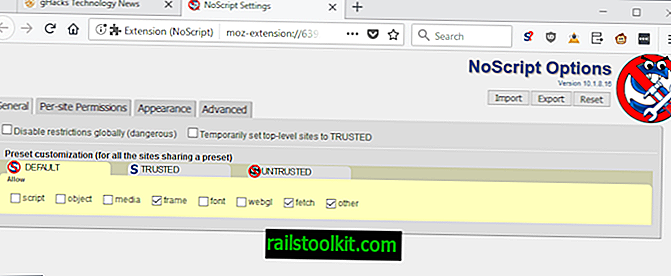
Der kan du også endre standard forhåndsinnstillinger ved å legge til eller fjerne sjekkmerker. Elementene som NoScript skiller mellom er:
- Skript - Enhver type manus nettstedet prøver å utføre.
- Objekt - HTML-objektkoden.
- Media - Medieelementer.
- Ramme - Rammer som nettstedet prøver å laste inn.
- Font - Fontelementer.
- WebGL - WebGL-elementer.
- Hent - forespørsler som bruker hente API-er.
- Annet - ukjent.
Knappens verktøylinje
Syv knapper vises på knappverktøylinjen i den nyeste versjonen av NoScript for Firefox. De er fra venstre til høyre:
- Lukk grensesnittet.
- Last siden på nytt.
- Åpne alternativene .
- Deaktiver begrensninger globalt .
- Deaktiver begrensninger for denne fanen.
- Sett alle på siden til å være klarert midlertidig.
- Inndra midlertidige tillatelser.
NoScript legger automatisk til et hurtigmenyelement til høyreklikkmenyen. Den har imidlertid begrenset bruk; et klikk på det viser NoScript-hovedgrensesnittet øverst i nettleser-brukergrensesnittet. Du kan deaktivere kontekstmenyoppføringen under alternativene.
Bruker NoScript
Å forstå hvordan NoScript-tillitsnivåer fungerer er avgjørende for å bruke utvidelsen til det fulle potensialet.
NoScript indikerer blokkerte elementer på ikonet når du laster inn nettsteder i Firefox-nettleseren. Et klikk på ikonet viser tilkoblingene utvidelsen gjenkjente og tillitsnivåene for hvert nettsted. Merk at dette ikke er alle tilkoblinger et nettsted oppretter. Siden du ikke tillater utføring av skript som standard, er det ikke sikkert at nettsteder kan starte alle tredjepartsforbindelser med en gang.
Hvis du lar skript kjøres på hoveddomenet, kan du legge merke til at det prøver å opprette flere tilkoblinger når disse lastes inn.
Tips : Hold musepekeren over et domene som er oppført av NoScript, og klikk på det for å åpne en side som er full av lenker til personvern og sikkerhetstjenester bare for å vise informasjon om domenet.
Det kan ikke være nødvendig å gjøre endringer i tillitsnivåene hvis nettstedet fungerer som det skal. Du vil imidlertid legge merke til at noen funksjoner kanskje ikke fungerer ordentlig ved første tilkobling.
Siden skript og andre elementer er blokkert som standard, kan du legge merke til alle slags problemer relatert til det. Nettsteder bruker manus og andre elementer til en rekke ting, fra å verifisere skjemainnleveringer og spille av videoer til ofte uønskede ting som reklame eller sporing.
Endring av et domenes tillitsnivå til "klarert" eller "midlertidig klarert" gjør det mulig å laste inn flere elementer, mens et tillitsnivå på "ikke tillit" forhindrer enda flere elementer.
Merk at pålitelige og ikke tillit er permanente endringer som forblir tilgjengelige.
Feilsøking av et nettsted kommer i spill når du merker at funksjonaliteten til nettstedet ikke er tilgjengelig og mistenker at det er på grunn av beskyttelsen som NoScript gir.
Du har et par alternativer for å håndtere problemet. Du kan tillate et domene midlertidig eller bruke det tilpassede tillitsnivået til å angi tillatelser individuelt for elementer.
Jeg er ikke tilhenger av å bruke alternativene "Tillat alt globalt" eller "Tillat alt for fanen", da de ofte er for brede. Mens de er komfortable, da du bare trenger å trykke på noen knapper for å få nettsteder til å fungere, eliminerer bruk av dem det meste av beskyttelsesfunksjonaliteten til NoScript.
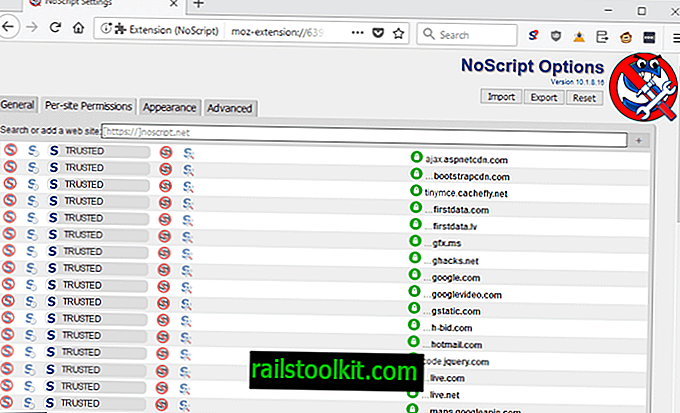
NoScript kommer med en hviteliste som inkluderer nettsteder som standard. Det kan være lurt å sjekke det i alternativene under "Tillatelser per nettsted" for å sikre at du stoler på dem alle. Det er dessverre ikke noe alternativ å fjerne nettsteder som er på listen som standard, men du kan endre nivået fra klarert til standard eller til og med ikke tillit.
Hvis du migrerte fra en tidligere versjon av NoScript, bør du se alle tilpassede nettsteder der.
Sjekk ut vår guide for bruk av NoScript effektivt for tips om å få mest mulig ut av utvidelsen. Den tilbyr ti tips, for eksempel hva du kanskje vil gjøre hvis et nettsted ikke lastes ordentlig med NoScript aktivert.
Alternativene
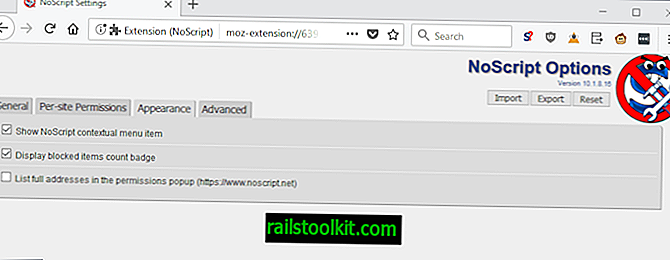
Alternativene er noe begrenset på dette tidspunktet, spesielt når du sammenligner dem med alternativene i den klassiske versjonen av NoScript.
NoScript-innstillingene er delt inn i fire faner akkurat nå som tilbyr følgende funksjonalitet:
- Generelt - Konfigurer forhåndsinnstilte tillatelser for statene Standard, klarert og ikke tillit. Aktiver også "deaktiver begrensninger globalt" og "midlertidig sett toppnettsteder til klarert".
- Per-site Permissions - viser alle tilpassede (ikke-standard) tillatelser. Søk inkludert.
- Utseende - skjul kontekstmenyelementet, deaktiver tellemerket til ikonet og aktiver oversikten over fullstendige adresser i tillatelsens popup.
- Avansert - administrer XSS-beskyttelse og aktiver feilsøking.
Alternativene kan tilbakestilles, importeres eller eksporteres.
ressurser
- Offisielt NoScript-nettsted: //noscript.net/
- NoScript på Mozilla AMO: //addons.mozilla.org/firefox/addon/noscript/
- NoScript GitHub: //github.com/hackademix/noscript














